Nem is olyan régen kitértünk arra, hogyan osszuk meg a meghajtókat / mappákat az XP Mode és a Windows 7 gazdagép között, hogy közvetlenül hozzáférhessünk a gazdagép gépe fájljaihoz és mappáihoz az XP módból.
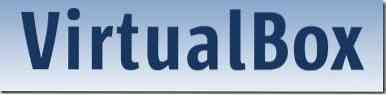
Ebben az útmutatóban bemutatjuk, hogyan lehet megosztani a gazdagép alatt található mappát a vendég operációs rendszerrel VirtualBox.
Mielőtt követné az eljárást, ellenőrizze, hogy telepítette-e a vendég kiegészítéseket. Kattintson a gombra Eszközök, Telepítse a vendég kiegészítéseket opciót, majd kövesse az egyszerű képernyőn megjelenő lépéseket a telepítéshez.
1. módszer: Mappák megosztása egymás között Windows 7/ Vista vendég operációs rendszer és gép.
1. Futtassa a virtuális gépet (VM) a VirtualBox alatt.
2. Kattintson a gombra Eszközök menüben, majd válassza a lehetőséget Mappák megosztása lehetőség a Mappa megosztása párbeszédpanel megnyitásához.

3. Kattintson Adjon meg megosztott mappákat gombra kattintva keresse meg azt a mappát (amely a gazdagépen található), amelyet meg szeretne osztani a virtuális géppel. A hozzáadás után beállíthatja a csak olvasható engedélyt a megosztott mappába, hogy a vendég operációs rendszer (virtuális gép) felhasználója ne tudjon írni a hozzáadott mappába. Kattintson a gombra Rendben gomb.
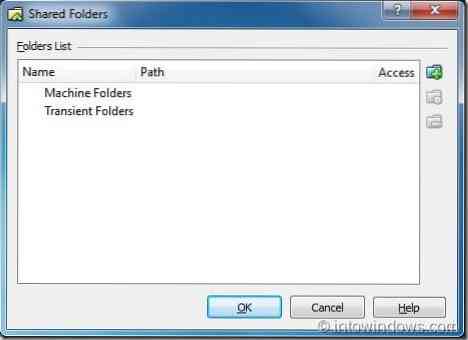
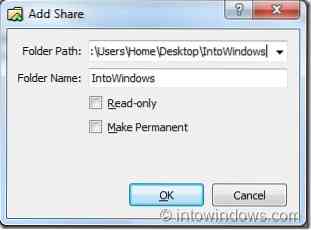
4. Most nyissa meg a felfedezőt a virtuális gépben. Ha nem látja a megosztott mappát az explorer alatt Hálózati hely kategóriát, kövesse a következő lépést is.
5. Kattintson a gombra Térkép hálózati meghajtó gombra a felfedező eszköztárán a hálózati meghajtó varázsló elindításához. Kattintson ide Tallózás gombot a mappamező mellett, és bontsa ki a VBOXSVR a nyíl ikonra kattintva megtekintheti a 3. lépésben hozzáadott mappa nevét. Válassza ki a mappát, majd kattintson a gombra Rendben gomb. Ha minden bejelentkezéskor csatlakozni szeretne a megosztott mappához, engedélyezze a megnevezett opciót Csatlakozzon újra bejelentkezéskor választási lehetőség. Kattintson a gombra Befejez gombot a megosztott mappa megtekintéséhez a vendég OS Explorerben.
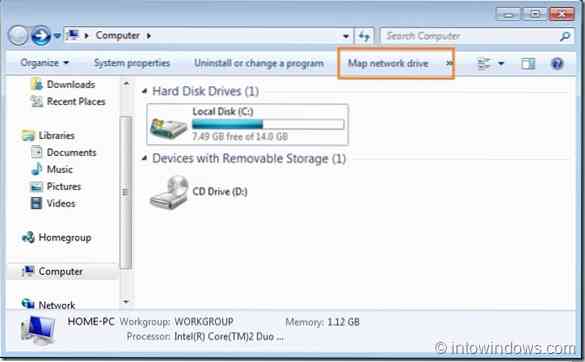
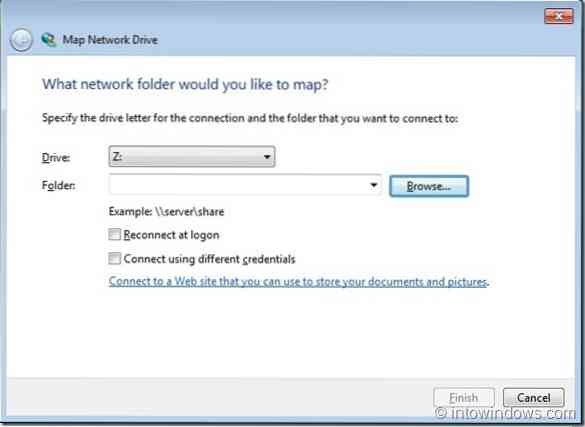
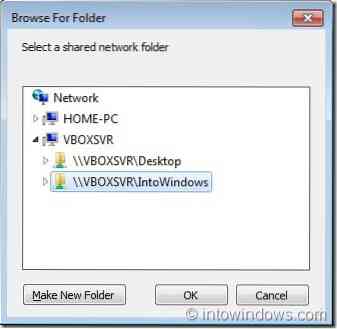
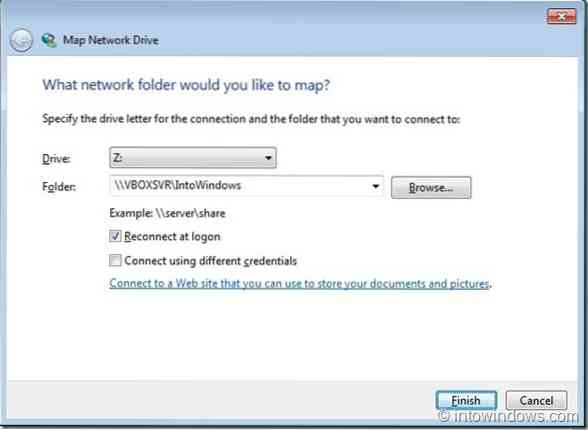
2. módszer: A mappák megosztása az XP vendég operációs rendszer és a gép között:
1. Kövesse a fent említett eljárást a 3. lépésig, majd kövesse az alább említett lépéseket.
2. Nyissa meg a Sajátgép elemet, majd kattintson a gombra Hálózati helyeim a bal oldali ablaktáblán található opció.
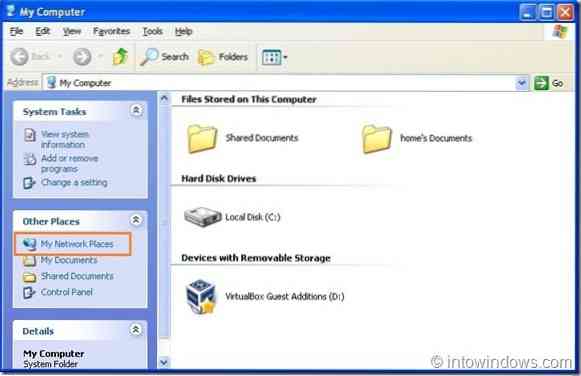
3. A Saját hálózati helyek ablakban kattintson a gombra Adjon hozzá egy hálózati helyet opció a hálózati hely varázsló hozzáadásához.
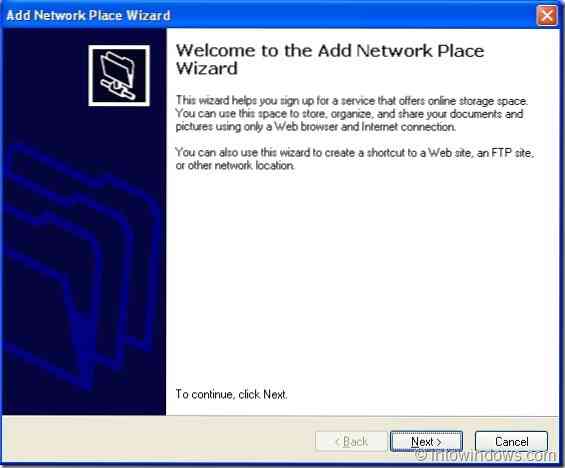
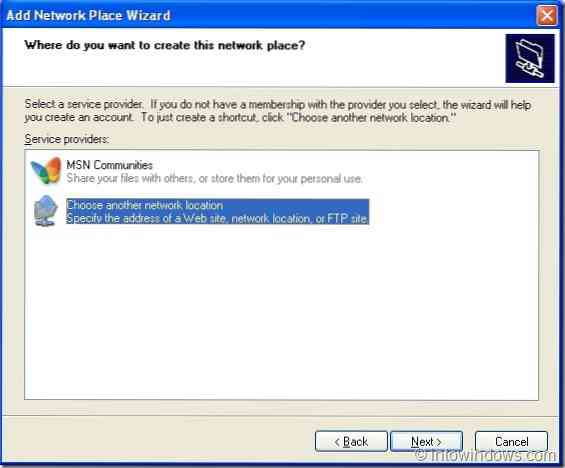
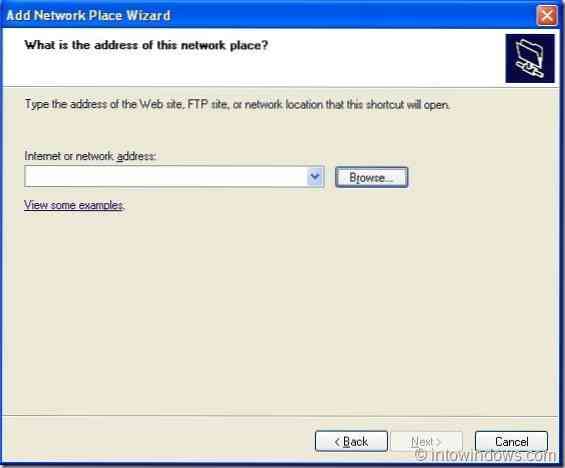
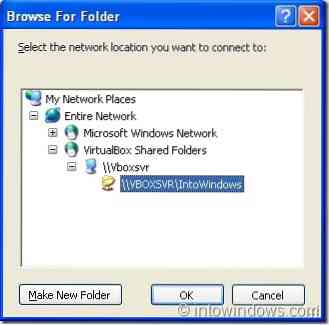
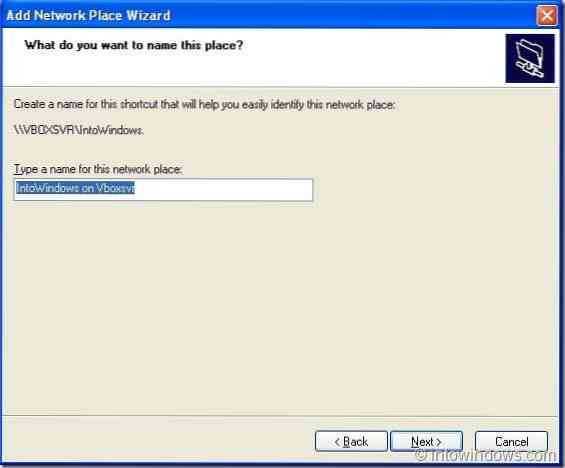
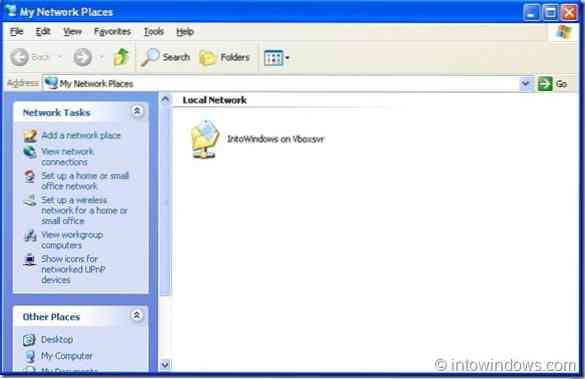
4. Kattintson a gombra Következő gombra, válassza a lehetőséget Egy másik hálózati hely opciót, majd kattintson ismét Következő gomb.
5. Kattintson ide Tallózás gombot, bontsa ki Teljes hálózat, majd kibővül VirtualBox megosztott mappák hogy megtekinthesse megosztott mappáját. Találat Következő gomb az új hálózati hely (megosztott mappa) nevének beírásához. Kattintson a gombra Befejez gombot az eljárás befejezéséhez.
6. Lépjen az XP Start menüjébe, majd kattintson a gombra Hálózati helyek a megosztott mappa megtekintéséhez.
Olvassa el a Windows 7 telepítésének leírását a netbookok útmutatójában is.
 Phenquestions
Phenquestions

